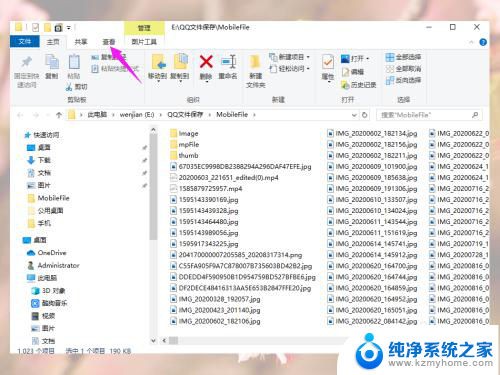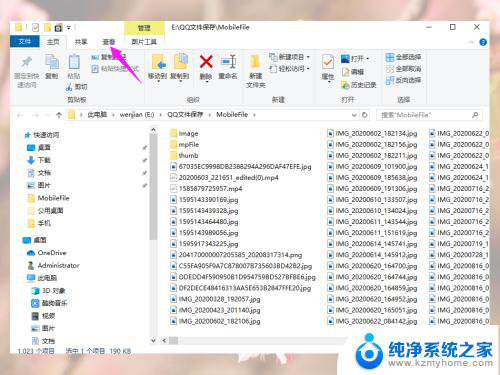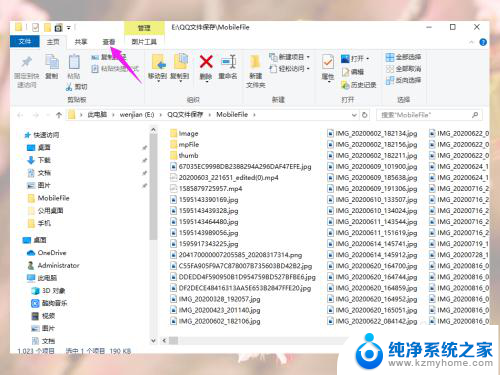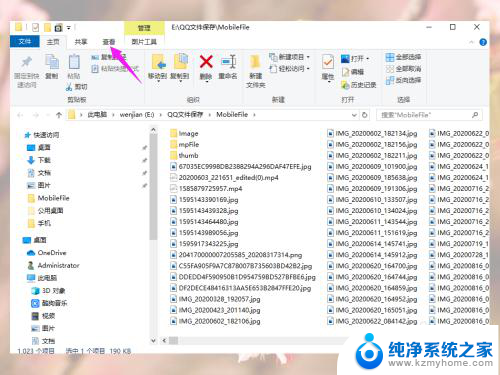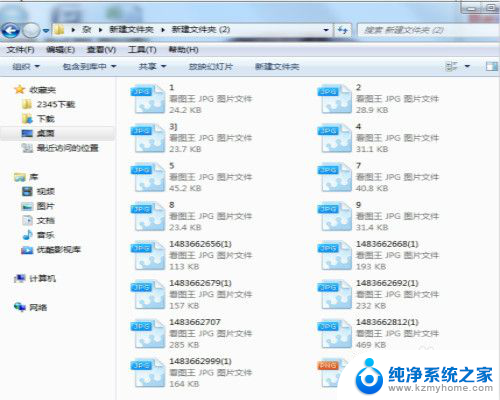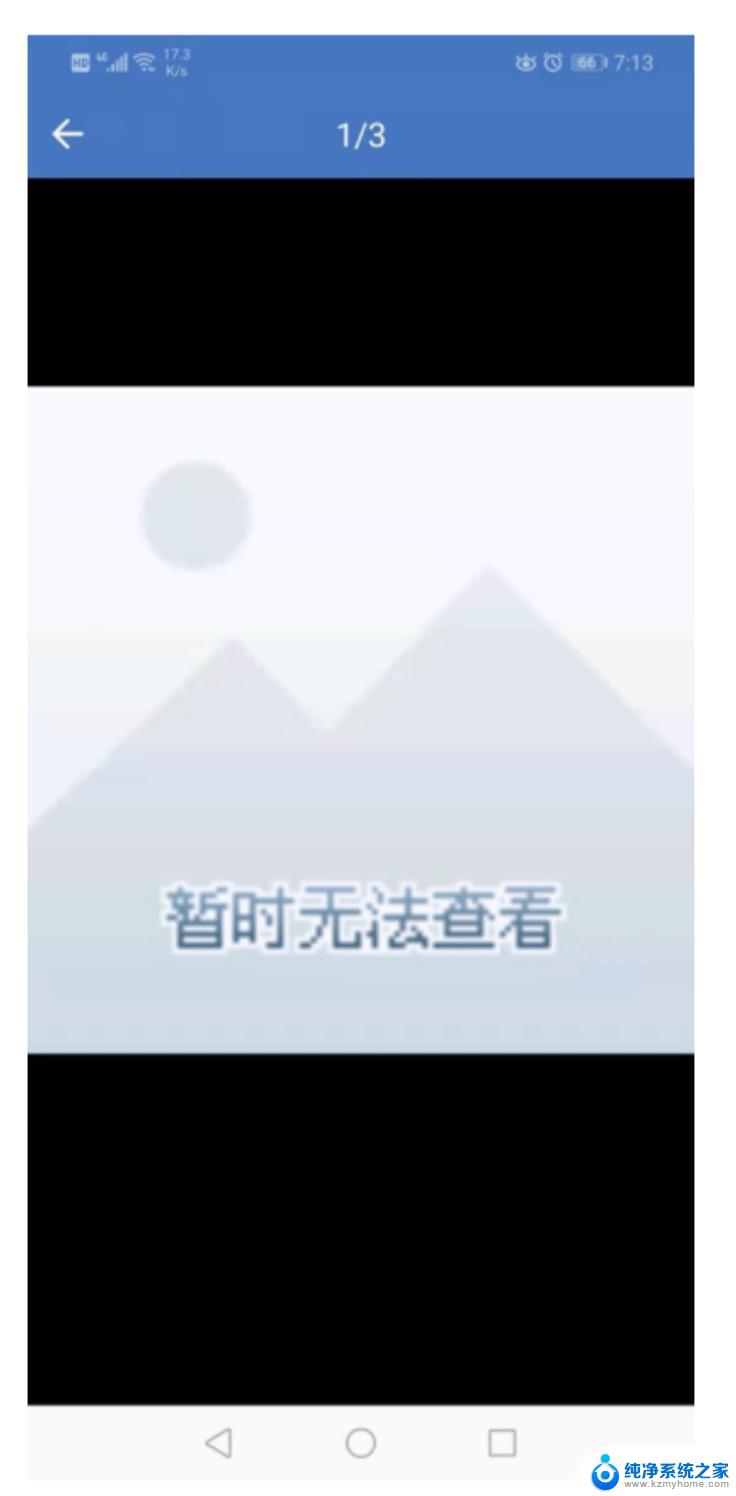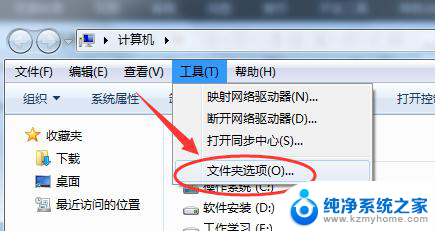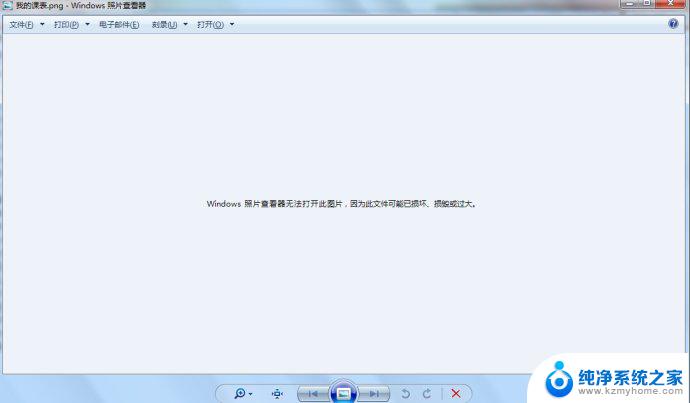电脑查看照片中如何直接显示图片 电脑文件夹中的图片如何直接显示
更新时间:2024-04-20 14:44:58作者:xiaoliu
在日常生活中,我们经常需要查看电脑中的照片,有时候我们可能会遇到一些困难,比如不知道如何直接显示图片,或者不清楚如何在电脑文件夹中查看图片。为了解决这些问题,我们需要掌握一些简单的技巧和方法,让我们轻松地查看和管理电脑中的照片。接下来我们将介绍一些方法,帮助你快速找到并查看所需的照片。
具体方法:
1.我们首先在电脑图片文件夹界面点击查看
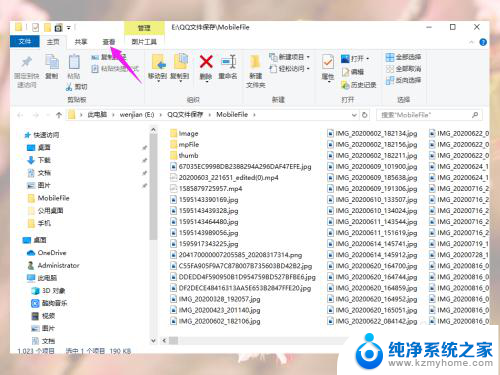
2.然后我们在查看界面点击大图标或超大图标
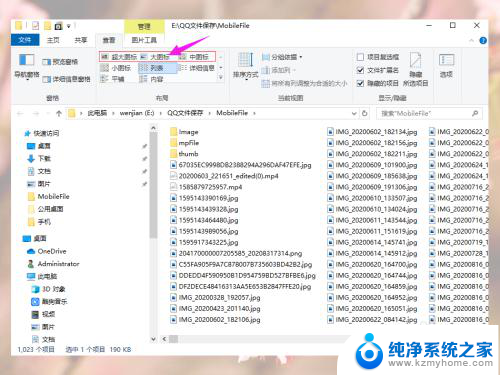
3.如果没有显示直接显示图片,我们再点击查看工具栏中的选项
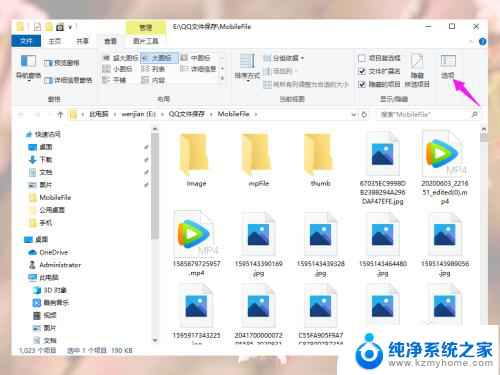
4.然后我们在文件夹选项窗口点击查看
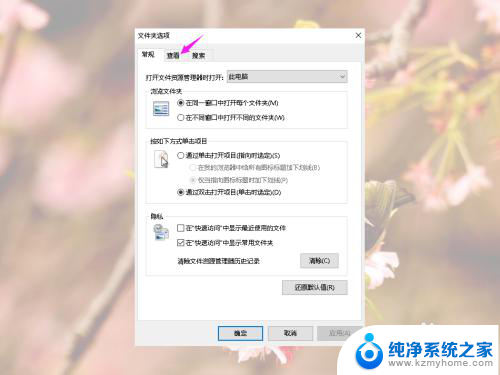
5.然后我们高级设置中找到“始终显示图标,从不显示宿略图”并去掉勾选
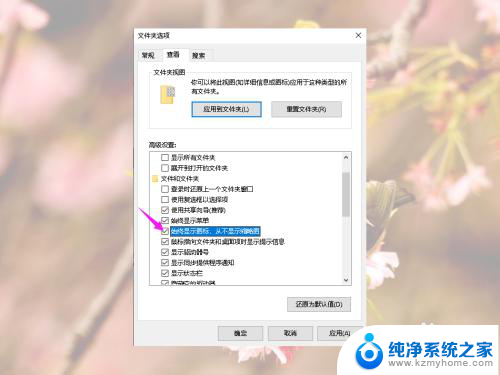
6.然后我们先点击应用,再点击确定
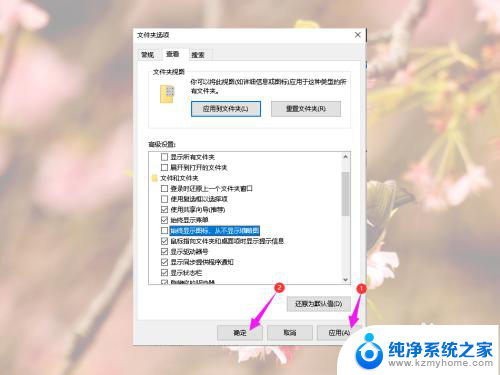
7.然后我们就能看到文件夹中直接显示图片样式了
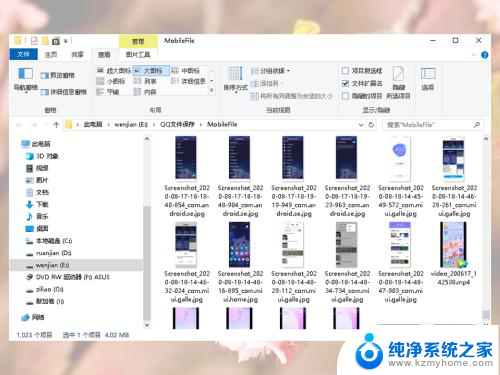
以上是电脑查看照片时如何直接显示图片的全部内容,如果你也遇到了同样的情况,请参照以上方法来处理,希望对大家有所帮助。